>> La recherche se fait sur tous les élements du jeu Minecraft <<
Aidez nous a financer le site: Joignez l'utile à l'agréable et profitez d'FR-Minecraft sans publicités en devenant VIP ! Ou ajoutez FR-Minecraft dans vos exceptions, nous n'abusons pas des pubs
Astuce Minecraft : Comment créer un serveur minecraft !
Aidez nous a financer le site: Joignez l'utile à l'agréable et profitez d'FR-Minecraft sans publicités en devenant VIP ! Ou ajoutez FR-Minecraft dans vos exceptions, nous n'abusons pas des pubs
Bonjour, aujourd'hui je vais vous montrer comment créé votre propre serveur minecraft !
Tout d'abord il y a deux façons de créé son serveur :
1 : En l'achetant chez un hébergeur (facile mais payant)
2 : En le créant soi-même (plus difficile mais gratuit)
1 : En l'achetant chez un hébergeur vous avez des avantages :
- Il est plus facile de s'en servir
- Vous pouvez personaliser votre serveur plus facilement
- Il sera plus performant que si vous en créé un vous-même
Après avoir choisi votre site créé vous un compte et louez votre serveur pour un mois (le prix varie entre 0 et 10euro par mois)
Voila vous avez créé (louer serait le mot exacte) votre serveur minecraft maintenant amusez-vous ! :D
2 : Créé votre serveur vous-même
Si vous souhaitez créé votre serveur vous même je vous recommande d'avoir un très bon pc. De plus vous serez limité à quelque slot (3 à 4 slots) par votre connexion internet, au dela vous commencerez à avoir des lags.
Etape n°1 : Vanilla ou Bukkit ?
Pour choisir c'est très simple :
- Sois vous voulez un serveur totalement vanilla sans plugin ni autre pour jouer comme en solo avec ses potes
- Sois vous voulez jouer avec plein de plugin pour améliorer votre expérience en jeu
Pour le vanilla :
Créer un dossier sur votre bureau nommé "Serveur"
Ensuite rendez vous sur cette page :
https://minecraft.net/download
allez ensuite au paragraphe "Minecraft server"
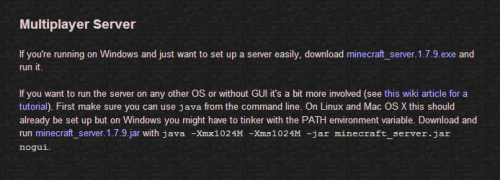
Cliquez sur "minecraft_server.1.7.9.exe" (je n'ai pas trouver pour les version antérieur a vous de chercher ^^)
Ou sur minecraft_server.1.7.9.jar si vous avez un Mac OS X ou un Linux
Quand vous avez votre application de téléchargée mettez la dans le dossier serveur que vous aviez créé antérieurement sur votre bureau.
Lancez ensuite l'application (qui doit être impérativement dans votre dossier serveur si vous ne voulez pas un gros bordel sur votre bureau xD)
Quand l'application a fini de charger et que dans la console il n'y a plus de ligne qui défile et que le dernier message ressemble à peu près à : Type /help or /? for help. C'est bon, maintenant dans le tchat écrivez "stop" (sans le slash il est inutile dans un invite de commande)
Maintenant dans votre dossier "serveur" vous avez plein de fichier que vous savez pas du tout de quoi il servent ^^ pour configurer votre serveur ouvrez le serveur.properties avec notepad ++ (si vous ne l'avez pas le lien se trouvera à la fin du post)
vous aurez ensuite ceci :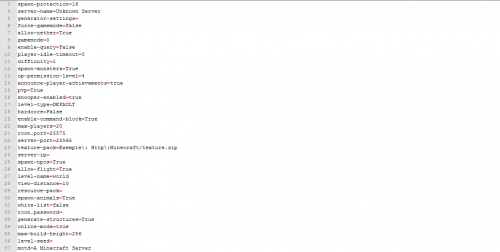
(Cliquez sur l'image pour zoomer)
Tout d'abord il y a deux façons de créé son serveur :
1 : En l'achetant chez un hébergeur (facile mais payant)
2 : En le créant soi-même (plus difficile mais gratuit)
1 : En l'achetant chez un hébergeur vous avez des avantages :
- Il est plus facile de s'en servir
- Vous pouvez personaliser votre serveur plus facilement
- Il sera plus performant que si vous en créé un vous-même
Après avoir choisi votre site créé vous un compte et louez votre serveur pour un mois (le prix varie entre 0 et 10euro par mois)
Voila vous avez créé (louer serait le mot exacte) votre serveur minecraft maintenant amusez-vous ! :D
2 : Créé votre serveur vous-même
Si vous souhaitez créé votre serveur vous même je vous recommande d'avoir un très bon pc. De plus vous serez limité à quelque slot (3 à 4 slots) par votre connexion internet, au dela vous commencerez à avoir des lags.
Etape n°1 : Vanilla ou Bukkit ?
Pour choisir c'est très simple :
- Sois vous voulez un serveur totalement vanilla sans plugin ni autre pour jouer comme en solo avec ses potes
- Sois vous voulez jouer avec plein de plugin pour améliorer votre expérience en jeu
Pour le vanilla :
Créer un dossier sur votre bureau nommé "Serveur"
Ensuite rendez vous sur cette page :
https://minecraft.net/download
allez ensuite au paragraphe "Minecraft server"
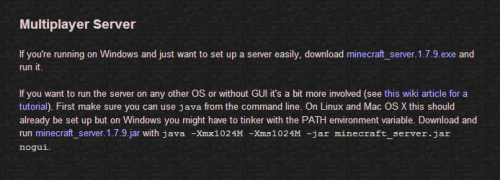
Cliquez sur "minecraft_server.1.7.9.exe" (je n'ai pas trouver pour les version antérieur a vous de chercher ^^)
Ou sur minecraft_server.1.7.9.jar si vous avez un Mac OS X ou un Linux
Quand vous avez votre application de téléchargée mettez la dans le dossier serveur que vous aviez créé antérieurement sur votre bureau.
Lancez ensuite l'application (qui doit être impérativement dans votre dossier serveur si vous ne voulez pas un gros bordel sur votre bureau xD)
Quand l'application a fini de charger et que dans la console il n'y a plus de ligne qui défile et que le dernier message ressemble à peu près à : Type /help or /? for help. C'est bon, maintenant dans le tchat écrivez "stop" (sans le slash il est inutile dans un invite de commande)
Maintenant dans votre dossier "serveur" vous avez plein de fichier que vous savez pas du tout de quoi il servent ^^ pour configurer votre serveur ouvrez le serveur.properties avec notepad ++ (si vous ne l'avez pas le lien se trouvera à la fin du post)
vous aurez ensuite ceci :
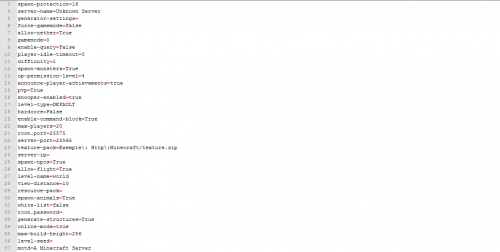
(Cliquez sur l'image pour zoomer)
spawn-protection=16 : le diamètre (en nombre de bloc) de la protection du spawn
server-name=Unknown Server : le nom du serveur
generator-settings : génération du terrain
force-gamemode=false : le gamemode a chaque connexion du serveur
allow-nether=True : activer le nether (rappel : True=vrai False=faux )
gamemode=0 : le gamemode
enable-query=False : Activer les requetes de type query (permet d'envoyer des informations sur le serveur, nombre de connecté, liste des joueurs, plugins installés, etc.)
player-idle-timeout=0 : nombre de minute avant le kick afk (le 0 veut dire qu'il peut etre afk autant qu'il le veut
difficulty=1 : la difficulté
spawn-monsters=True : les mobs doivent-ils spawner ?
op-permission-level=4 : les opérateur auront toute les permissions
announce-player-achievements=true : depuis la 1.7 quand quelqu'un a un achievment sa s'affiche dans le chat (en gros c'est l'option pour activer se fait ou non)
pvp=True : activer le pvp ?
snooper-enabled=true : Aucune idée
level-type=DEFAULT : type de monde choisi (plat,normal..)
hardcore=False : si le mod hardcore est activé (rappel : si vous mourrez sur un serveur hardcore vous êtes banni)
enable-command-block=True : activer le command block (à activer si vous faites une map aventure)
max-players=20 : nombre de joueurs maximal
rcon.port=25575 : le port du contrôle à distance
server-port=25565 : le port de votre serveur (à ne surtout pas modifier)
texture-pack= : URL du pack de texture a utiliser pour le serveur
server-ip= : Adresse IP du serveur, laisser vide pour que une sélection automatique
spawn-npcs=True : activer le spawn des pnj
allow-flight=True : Permettre au gens de voler ? si "false", les personnes qui volent seront kick
level-name=world : le nom de votre monde de départ (point de spawn)
view-distance=10 : la distance de vue, vous pouvez l'augmenter pour améliorer la qualité (pour faire des vidéos par exemple), ou la réduire pour améliorer la fluidité (réduire les lags)
resource-pack= : URL du pack de ressource a utiliser
spawn-animals=True : activer le spawn des animaux passif ?
white-list=false : activer la white list ?
rcon.password= : le mot de passe du contrôle à distance (si activé)
generate-structures=True : générer des structures (villages, donjon, ect...) ?
online-mode=true : vérifier l'authentification des clients ? (si false, les versions crackées peuvent se connecter avec n'importe quel pseudo)
max-build-height=256 : la hauteur maximum de build
level-seed= : le seed du monde principal
motd=A Minecraft Server : le message de bienvenu (afficher dans la liste des serveurs)
enable-rcon=False : activer le contrôle à distance ?
(Notez que cette étape sera exactement la même avec CraftBukkit)
Voila vous en avez fini avec la config maintenant vous avez deux possibilités :
-Ouvrir vos ports
-Héberger avec hamachi
EDIT BY TRONICS: N'Utilisez JAMAIS hamachi pour un serveur Minecraft !!!!!!!! Tous les tutoriaux sur internet qui vous dise de faire ca sont écrit par des gens qui ne comprenne rien aux réseaux et à internet !!! (Ou pire, ce sont des pirates qui essaye de vous pirater) Ce logiciel donnera un accès complet à votre ordinateur au monde entier si vous distribuer le mot de passe. Hamachi est un logiciel pour partager votre ordinateur, considérer que donner le mot de passe a quelqu'un c'est la même chose que de lui offrir votre PC, il pourra en faire quasiement tout ce qu'il veut !
Pour ouvrir vos ports il faut configurer votre modem-routeur.
Exemple ici avec la box SFR, c'est très simple :
Rendez vous ici : 192.168.1.1 (ceci est une url ^^)
une fois l'url entrer vous serez sur la page de votre routeur :
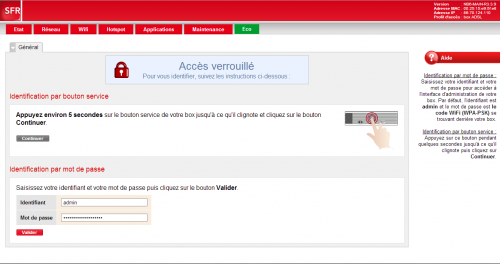
Par défaut le mot de passe et l'identifiant sont : admin admin
Quand vous êtes connecté allez dans réseau>nat : et vous aurez cette page (ou quelque chose de semblable selon votre routeur) :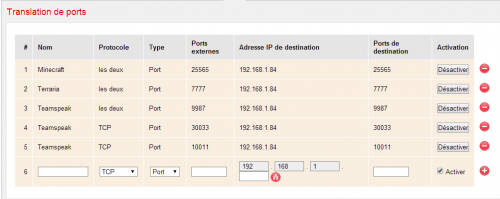
Comme vous voyez j'ai déja créé des serveurs donc vous vu que vous ne l'avez jamais fait il n'y aura que du vide et des cases a remplir donc dans nom vous mettez "Minecraft" dans protocole vous mettez les deux dans type vous mettez port dans port externes vous mettez 25565 dans adresse IP de destination vous mettez dans la dèrnière case le premier chiffre de votre ip externe que vous pouvez trouver ici : monip.fr et enfin dans ports de destination vous mettez 25565 et cohez activer et ajouter le en appuyant sur le +
Dèrnière chose très importante il vous faut IMPERATIVEMENT redémarrer votre box pour prendre en compte l'ouverture des ports. Si vous ne le faites pas le serveur sera inopérationnel.
Si vous avez un autre modem ou que vous n'êtes pas chez SFR, vous trouverez facilement des tutoriaux sur google pour ouvrir le port 25565 TCP (cherchez "ouvrir port Freebox" par exemple pour la Freebox)
Voila vous avez créé votre serveur vanilla !
Note : cette opération est la même pour un serveur craftbukkit
Maintenant passons au fameux CraftBukkit !
Notez que l'opération pour mettre en place un serveur craftbukkit est partiquement la même que pour le vanilla.
Tout d'abord téléchargez craftbukkit: https://dl.bukkit.org/downloads/craftbukkit/
Cliquez sur la version que vous voulez selon la version à laquelle vous voulez jouer ^^
Maintenant créer sur votre bureau un dossier serveur ou vous y placer le craftbukkit que vous y avez télécharger
Il faut impérativent renommer le craftbukkit que vous avez télécharger
Exemple: Vous avez CraftBukkit 1.7.5.jar et vous le renommez comme ceci: craftbukkit.jar
Dans le dossier serveur créé un nouveau fichier texte ou vous allez coller ceci :
(Notez que cette étape sera exactement la même avec CraftBukkit)
Voila vous en avez fini avec la config maintenant vous avez deux possibilités :
-Ouvrir vos ports
EDIT BY TRONICS: N'Utilisez JAMAIS hamachi pour un serveur Minecraft !!!!!!!! Tous les tutoriaux sur internet qui vous dise de faire ca sont écrit par des gens qui ne comprenne rien aux réseaux et à internet !!! (Ou pire, ce sont des pirates qui essaye de vous pirater) Ce logiciel donnera un accès complet à votre ordinateur au monde entier si vous distribuer le mot de passe. Hamachi est un logiciel pour partager votre ordinateur, considérer que donner le mot de passe a quelqu'un c'est la même chose que de lui offrir votre PC, il pourra en faire quasiement tout ce qu'il veut !
Pour ouvrir vos ports il faut configurer votre modem-routeur.
Exemple ici avec la box SFR, c'est très simple :
Rendez vous ici : 192.168.1.1 (ceci est une url ^^)
une fois l'url entrer vous serez sur la page de votre routeur :
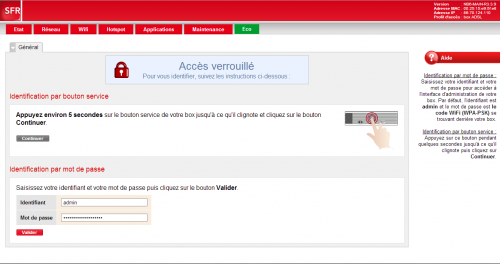
Par défaut le mot de passe et l'identifiant sont : admin admin
Quand vous êtes connecté allez dans réseau>nat : et vous aurez cette page (ou quelque chose de semblable selon votre routeur) :
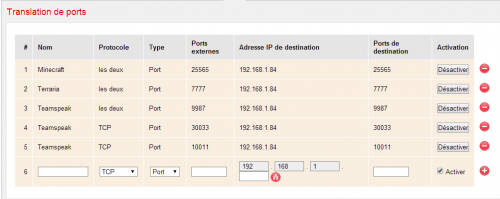
Comme vous voyez j'ai déja créé des serveurs donc vous vu que vous ne l'avez jamais fait il n'y aura que du vide et des cases a remplir donc dans nom vous mettez "Minecraft" dans protocole vous mettez les deux dans type vous mettez port dans port externes vous mettez 25565 dans adresse IP de destination vous mettez dans la dèrnière case le premier chiffre de votre ip externe que vous pouvez trouver ici : monip.fr et enfin dans ports de destination vous mettez 25565 et cohez activer et ajouter le en appuyant sur le +
Dèrnière chose très importante il vous faut IMPERATIVEMENT redémarrer votre box pour prendre en compte l'ouverture des ports. Si vous ne le faites pas le serveur sera inopérationnel.
Si vous avez un autre modem ou que vous n'êtes pas chez SFR, vous trouverez facilement des tutoriaux sur google pour ouvrir le port 25565 TCP (cherchez "ouvrir port Freebox" par exemple pour la Freebox)
Voila vous avez créé votre serveur vanilla !
Note : cette opération est la même pour un serveur craftbukkit
Maintenant passons au fameux CraftBukkit !
Notez que l'opération pour mettre en place un serveur craftbukkit est partiquement la même que pour le vanilla.
Tout d'abord téléchargez craftbukkit: https://dl.bukkit.org/downloads/craftbukkit/
Cliquez sur la version que vous voulez selon la version à laquelle vous voulez jouer ^^
Maintenant créer sur votre bureau un dossier serveur ou vous y placer le craftbukkit que vous y avez télécharger
Il faut impérativent renommer le craftbukkit que vous avez télécharger
Exemple: Vous avez CraftBukkit 1.7.5.jar et vous le renommez comme ceci: craftbukkit.jar
Dans le dossier serveur créé un nouveau fichier texte ou vous allez coller ceci :
java -Xmx1024M -jar craftbukkit.jar -o true
PAUSE
Ensuite, faites enregistrez sous et enregistrez le en run.bat
note : pour allumer votre serveur craftbukkit il faut ouvrir le run.bat et non le craftbukkit.jar
Pour configurer votre serveur et tout le tralala c'est la même chose que le vanilla :)
Merci d'avoir lu et j'espère vous avoir aidé.
A bientôt.
Ensuite, faites enregistrez sous et enregistrez le en run.bat
note : pour allumer votre serveur craftbukkit il faut ouvrir le run.bat et non le craftbukkit.jar
Pour configurer votre serveur et tout le tralala c'est la même chose que le vanilla :)
Merci d'avoir lu et j'espère vous avoir aidé.
A bientôt.
Cette astuce Minecraft a été posté par TheXTerminator64 dans la catégorie Divers le 22/04/2014 à 14h14. .
Validé par Tronics. Dernière modification par Tronics le 16/09/2014 à 23:11.
Validé par Tronics. Dernière modification par Tronics le 16/09/2014 à 23:11.
Commentaires de l'astuce Minecraft
Comment créer un serveur minecraft ! :
Comment créer un serveur minecraft ! :

ooo (anonyme)
le 17/09/2014 à 11:21
ouais bon je crois qu'il vaut mieux payer pour la facilite de gérer le serveur non

dkfjdfd (anonyme)
le 17/09/2014 à 16:46
Je pense acheter la version payante...

Equinoxfr1 (anonyme)
le 19/09/2014 à 07:28
c'est assez facile d'hacker des mec qui on hamachi !

le 19/09/2014 à 21:00
snooper-enabled=true/false.
Le Snooper, c'est dit dans les préférences, c'est un envoi continuel d'information à Mojang à propos de ton ordinateur, notamment quand tu plante, afin que Mojang sache comment éviter, à l'avenir, que Minecraft comporte des éléments/paramètres de commandes/autres qui te font buguer !
En gros, Mojang reçois régulièrement des infos sur la capacité de ton ordi, son modèle, son système d'exploitation, etc etc...
MAis, pas de soucis, si ça te dérange, tu peux le désactiver, comme dans les préférences serveur !
Le Snooper, c'est dit dans les préférences, c'est un envoi continuel d'information à Mojang à propos de ton ordinateur, notamment quand tu plante, afin que Mojang sache comment éviter, à l'avenir, que Minecraft comporte des éléments/paramètres de commandes/autres qui te font buguer !
En gros, Mojang reçois régulièrement des infos sur la capacité de ton ordi, son modèle, son système d'exploitation, etc etc...
MAis, pas de soucis, si ça te dérange, tu peux le désactiver, comme dans les préférences serveur !

metalstone28 (anonyme)
le 19/09/2014 à 23:15
ah donc hamachi c'est pas pour creer un serveur je suppose que c'est pour ça que je me suis souvent pris des attaque ddos

Cloud34380 (anonyme)
le 19/09/2014 à 23:55
Plus de CraftBukkit, tout a fondu xD !

Tangineuf (anonyme)
le 20/09/2014 à 11:54
ouais c cool mais bon , cree un serv sa demande deja du temps et en + je prefaire aller sur le serv mais bon je vais en cree un avec un ami donc merci tronics

ratz2004 (anonyme)
le 20/09/2014 à 17:39
Merci tronics je compte m'en faire un dès maintenant.même si sa prend du temps...

zounet42 (anonyme)
le 20/09/2014 à 20:47
Moi sa me mais:
Ce logiciel va endomagez votre ordinateur
Ce logiciel va endomagez votre ordinateur

DarkZanark (anonyme)
le 21/09/2014 à 18:11
sur minecraft.fr il y a que le serveur 1.8 sa marche pareil ?

le 21/09/2014 à 18:23
Mais Hamachi si on donne le mot de passe a quelqu'un a qui on a confiance a risque rien ?

TheXTerminator64 (auteur)
le 21/09/2014 à 18:25
J'ai posté cet astuce il y a longtemps (j'ai même cru qu'elle ne serait jamais validée) donc c'est normal que il y ait des liens bukkits pour faire un léger edit attendez la sortie de sponge ;)

ZEUX113 (anonyme)
le 21/09/2014 à 21:09
Comment trouver l'ip de son serveur svp aidez moi :)

Question (anonyme)
le 22/09/2014 à 18:22
Juste pour savoir, j'ai deux ordis, un connecté en câble Ethernet, et un en WiFi, si j'ouvre les ports 25565, la WiFi va couper, non ?

le 04/10/2014 à 15:08
@Tronics : "Ca ne fonctionne qu'avec SFR" Chez moi j'ai Orange ça fonctionne ><

le 26/10/2014 à 17:01
C vrai moi g essayer et avec la version 1.8 heeeu sa marche pas terrible le début sa va mais après sa fais pas du tout pareil comme il dit que sa fait
Vous pouvez expliquer SVP
Vous pouvez expliquer SVP

le 05/11/2014 à 00:29
Pls help comment on peut ovrir les port gratuitement car jai regarder et sfr coute de largent

le 18/11/2014 à 18:03
Plusieurs choses:
1-Avant de toucher au fichier server.properties, il faut éditer le fichier "eula" et remplacer "eula=false" par "eula=true" puis après relancer le minecraft server(1.8)
2-si vous voulez savoir comment ouvrir vos ports chez à peu près tous les opérateurs, allez voir dans la description de cette vidéo:https://www.youtube.com/watch?v=TjmU03Qjbvk(1.8)
3-Pour ouvrir vos ports chez free, il faut les ouvrir avec les deux protocoles:UHC et TCP(je crois)
4-Pour connaître l'ip de votre serveur, allez sur le site : www.mon-ip.com et prenez l'ip affichée en rouge et en grand.
1-Avant de toucher au fichier server.properties, il faut éditer le fichier "eula" et remplacer "eula=false" par "eula=true" puis après relancer le minecraft server(1.8)
2-si vous voulez savoir comment ouvrir vos ports chez à peu près tous les opérateurs, allez voir dans la description de cette vidéo:https://www.youtube.com/watch?v=TjmU03Qjbvk(1.8)
3-Pour ouvrir vos ports chez free, il faut les ouvrir avec les deux protocoles:UHC et TCP(je crois)
4-Pour connaître l'ip de votre serveur, allez sur le site : www.mon-ip.com et prenez l'ip affichée en rouge et en grand.

le 18/11/2014 à 19:39
ca a l air pa mal je vai peut etre essayer...
♥=j aime sur les autres commentaires ok?!
♥=j aime sur les autres commentaires ok?!

le 04/12/2014 à 12:37
je crois que pour les pros en informatique c bien mais pas pour des gens qui ne ce connaissent pas en informatique ou serveur ( comme moi :'( )

le 20/12/2014 à 17:35
ça marche pas quand je lance le serveur ça ferme tous de suite je suis sous XP

le 22/02/2015 à 21:09
#Celestin92 essai de le lancer en tant qu'administrateur moi cela a marché ...
Sauf pour un truc, il n'y a rien dans "log and chat"
Sauf pour un truc, il n'y a rien dans "log and chat"

le 03/07/2015 à 14:55
Je vais laissé tombé la création de mon serveur et j'en achèterais un

le 07/08/2015 à 12:06
Bonjour / Bonsoir à tous et à toutes,
Je voudrais avoir une précision : après avoir tout configuré comme indiqué, comment accède t-on au serveur? Je ne l'ai pas trouvé dans le jeu...
Merci en avance de votre aide! :)
Je voudrais avoir une précision : après avoir tout configuré comme indiqué, comment accède t-on au serveur? Je ne l'ai pas trouvé dans le jeu...
Merci en avance de votre aide! :)

le 15/08/2015 à 21:28
Bonjour J_Hayato, ils ont oubliés de préciser qq chose qui n'est pas forcément évident pour tout le monde , pour que toi et tes amis puissent se connecter à ton serveur, tu dois aller dans le multijplayer de minecraft, jusque là normale, et dans l'ip de serveur tu dois mettre ton ip à toi. Si tu ne la connais pas va sur monip.fr ou monip.org. Normalement tu pourras y jouer ;)

le 10/04/2016 à 23:12
Bonjour, j'aimerais savoir si pour la 1.9.2 c'est la même chose car je n'arrive pas a lancer l'application et il n'y a aucune ligne qui s'affiche aucun tchat pour écrire "Stop" rien du tout! :c
Et aussi je suis avec la box de SFR, est-ce que cela veut dire que je ne pourrais de toute façon pas faire de serveurs? Ou alors il y a un moyen?
Je sais vraiment pas quoi faire, s'il vous plaît! Aider moi!
J'attends vos réponse avec impatience, merci d'avoir lu! :)
Et aussi je suis avec la box de SFR, est-ce que cela veut dire que je ne pourrais de toute façon pas faire de serveurs? Ou alors il y a un moyen?
Je sais vraiment pas quoi faire, s'il vous plaît! Aider moi!
J'attends vos réponse avec impatience, merci d'avoir lu! :)

le 22/04/2016 à 12:35
@Steeouzie si tu a pris un bukkit ou Spigot , il faut copier le texte dans un fichier .txt ensuite tu n'oublie pas de remplacer craftbukkit par le nom du fichier , change le type de fichier , .txt vers .bat et .bat seulement , après si c'est sur vanilla tu a mal fait...

le 11/06/2016 à 19:54
Rien ne vas !
Mais sa me plairais que vous me donnez IP de vottre serveur ^^
Mais sa me plairais que vous me donnez IP de vottre serveur ^^

le 26/10/2016 à 14:17
Comment on fait pour faire venir des gens à l’extérieur de notre réseau.

le 01/06/2017 à 18:11
L'url du texture pack, c'est celui sur internet ou celui sur l'ordi
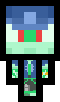
le 03/03/2018 à 08:47
G pas trouvé le lien pour le téléchargement du truc pour les paramètres du serv svp aidez moi
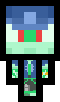
le 08/03/2018 à 16:02
G réussi c t juste le bloc-notes mais une fois sur le serv, je tente d'avoir un command block ca me met vous n'avez pas la perm !

le 12/11/2019 à 20:01
Très bonne article et vraiment très bon blog, moi aussi je suis un grand fan de Minecraft et il n'y a pas longtemps j'ai cherché à créer mon serveur.
J'ai opté pour une solution qui marche cette solution :
http://bit.ly/SoluceServeurMinecraft
Depuis je n'ai aucun mal à faire des serveurs et cette formation est recommandée par plein de créateurs ! Alors n'hésitez plus et lancez-vous dans cette formation pour le moins carré !
J'ai opté pour une solution qui marche cette solution :
http://bit.ly/SoluceServeurMinecraft
Depuis je n'ai aucun mal à faire des serveurs et cette formation est recommandée par plein de créateurs ! Alors n'hésitez plus et lancez-vous dans cette formation pour le moins carré !

le 22/11/2019 à 09:55
Bonjour et merci pour ce super blog. En tant que joueur débutant je voulais quand même vous montrer comment moi j’ai réussi a faire mon propre serveur minecraft rapidement sans problème si cela peut servir a quelqu’un: http://bit.ly/ServeurMinecraftFacile .

le 26/01/2020 à 16:41
J'ai testé une meilleur méthode : https://1tpe.net/go.php?dat=YWJvdTA2LmhvdGFuZS4y&tk=

le 04/02/2020 à 07:10
Salut, merci pour vos explications grâce a vous j’ai bien débuté et si je peut me permettre ce livre m’en a appris beaucoup sur les plugins et comment attirer beaucoup de gamers sur nos serveurs. C’est un de mes amis qui l’a créé, il est fort en programmation j’espère quel vous aidera autant que moi: https://1tpe.net/go.php?dat=YXphbWF0cWMuaG90YW5lLjI=&tk=

le 22/02/2020 à 12:32
Bonjour et merci pour ces explications pour créer un serveur Minecraft.
Je me permet de vous proposer cette méthode : http://bit.ly/CreerSonServeurMinecraft
car elle a aider des milliers de personnes et permet de faire son propre serveur minecraft étapes par étapes puis de le faire connaître à toute la planète ainsi que plusieurs autres astuces.
Sur ce je vous souhaite bonne chance et aussi une bonne journée.
Vissers
Je me permet de vous proposer cette méthode : http://bit.ly/CreerSonServeurMinecraft
car elle a aider des milliers de personnes et permet de faire son propre serveur minecraft étapes par étapes puis de le faire connaître à toute la planète ainsi que plusieurs autres astuces.
Sur ce je vous souhaite bonne chance et aussi une bonne journée.
Vissers

le 08/02/2021 à 06:15
Super astuce!
Je connaissais pas du coup j'ai longtemps cherché les meilleurs hébergeurs de serveurs Minecraft.
Du coup j'ai fondé un site qui s'appelle ServCompare, vous pouvez aller sur l'adresse suivante pour comparer les différents hébergeurs : https://servcompare.fr/games/minecraft-location-serveur
Je connaissais pas du coup j'ai longtemps cherché les meilleurs hébergeurs de serveurs Minecraft.
Du coup j'ai fondé un site qui s'appelle ServCompare, vous pouvez aller sur l'adresse suivante pour comparer les différents hébergeurs : https://servcompare.fr/games/minecraft-location-serveur
Vous devez être connecté pour laisser un commentaire.




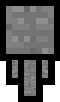








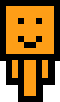
Je la valide malgré tout, car bien qu'imparfaite, je pense qu'elle pourra malgré tout aider certaine personne :-)
Donc j'ai corriger nombre d'énormité dans cette astuce, j'en fait le bilan ici ca sera une astuce dans l'astuce pour les gens qui savent pas ;-)
"server-ip= /!\ Attention ne pas remplir se champ sous eine de faire crash votre serveur au démarrage /!\"
==> n'importe quoi, il faut simplement donner l'adresse IP sur laquelle le serveur ouvrira le serveur. Dans la très grande majorité des cas laisser ce champs vide, le serveur ouvrir sur toutes les IP. Cela n'est utile QUE si vous avez plusieur serveur Minecraft sur une même mahcine ET que tous les serveurs sont sur le même port ET que vous avez plusieur adresse IP publique (c'est le cas sur FR-Minecraft nottament)
"level-name=world : le nom de votre monde de départ (spawn) (à ne pas changer)"
==> évidement qu'on peut le changer, c'est le cas sur notre serveur Freebuild nottament, ou on a changer le monde par défaut il y a quelques mois ;-)
"view-distance=10 : la distance de vue mais je déconseille d'y toucher"
Vous pouvez l'augmenter pour améliorer la qualité (pour faire des vidéos par exemple), ou la réduire pour améliorer la fluidité (réduire les lags)
"resource-pack= : la même que le texture pack faut me dire comment sa marche"
==> il faut mettre l'URL du pack de texture/ressource
"enable-query=False : Aucune idée"
==> permet de faire des requetes de type query pour avoir des infos sur le serveur (un ping avec plus d'information). C'est nottament ce qu'on utilise sur FR-Minecraft pour afficher la liste des joueurs sur les pages des statistiques.
"Pour ouvrir vos ports c'est très simple : Rendez vous ici : 192.168.1.1 (ceci est une url ^^)"
==> Ne marche que sur les box SFR, si tu es chez SFR avec un autre modem, ou chez un autre FAI ca ne marchera pas ! SVP avant de faire des tuto assurez vous de savoir de quoi vous parlez :-(